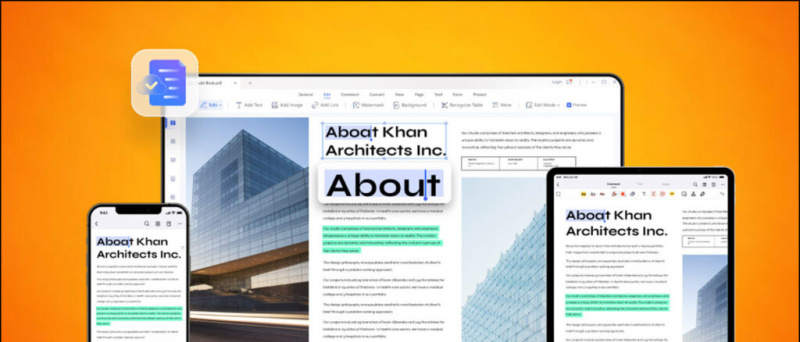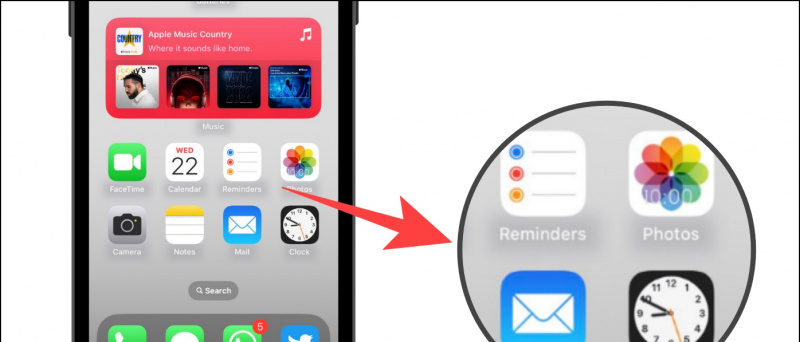Цхроме ОС је веома лаган ОС који је развио Гоогле и све је засновано на Линук-у што га чини свестраним оперативним системом. Временом је Гоогле додао неке заиста добре функције у Цхроме ОС као што су интеграција Плаи продавнице, подршка за Линук апликације и још много тога. Ако желите да испробате Цхроме ОС да видите да ли одговара вашем укусу, онда га инсталирајте на рачунар без жртвовања свог драгоценог Виндовс-а. Ево водича о томе како да инсталирате и двоструко покренете ЦхромеОС без коришћења УСБ диска. У међувремену, такође можете научити о Цхроме ОС Флек .

Предуслови за инсталирање ЦхромеОС-а без УСБ-а
Преглед садржаја
- 64-битни рачунар или лаптоп са најмање 16 ГБ празног простора за складиштење.
- Сигурно покретање треба да буде онемогућено из БИОС-а.
- Виртуелизацију или Хипер-В треба омогућити из БИОС-а.
- Систем треба да подржава УЕФИ.
- Винрар треба да буде инсталиран на вашем Виндовс рачунару.
Корак да инсталирате ЦхромеОС без УСБ диска
Ако сте се побринули за предуслове за инсталирање Цхроме ОС-а на Виндовс рачунар. Пређимо на процес инсталирања ЦхромеОС-а као Дуал Боот на вашој Виндовс машини.
Онемогућите хибернацију и брзо покретање
Да бисмо двоструко покренули Цхроме ОС на Виндовс рачунару, морамо да онемогућимо хибернацију и брзо покретање на Виндовс-у. Да бисте то урадили, отворите повишени Командна линија и извршите ову команду:
поверцфг.еке /хибернате офф
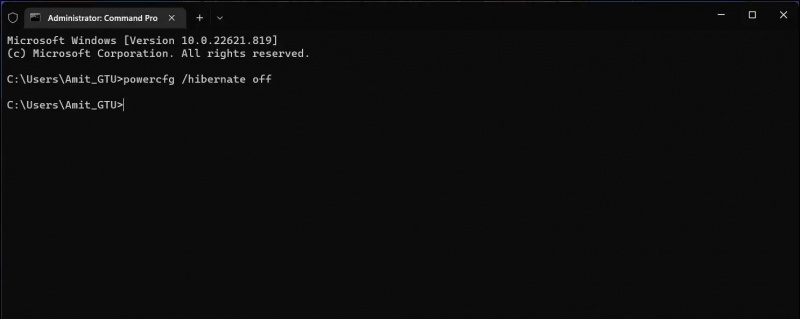
3. Када се инсталација заврши, покрените Убунту из менија Старт и креирајте ново корисничко име и лозинку.
направите филм са Гоогле фотографијама
Белешка: Лозинка остаје празна иако куцате, само унесите лозинку и притисните ентер.
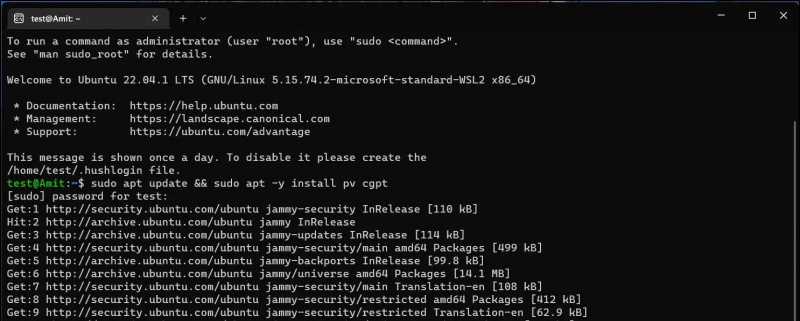
судо апт упдате && судо апт -и инсталл пв цгпт
Ово ће такође потрајати неко време да се заврши ажурирање апликација, морате да останете повезани на интернет током целог процеса ажурирања.
Прављење нове партиције на Виндовс-у за инсталирање ЦхромеОС-а
Сада морамо да направимо малу партицију на диску вашег Виндовс система да бисмо на њега инсталирали ЦхромеОС. Пратите ове кораке да бисте креирали партицију у оперативном систему Виндовс.
1. Притисните Вин + Р да бисте отворили Покрени, откуцајте „ дискмгмт.мсц ” и притисните Ентер .
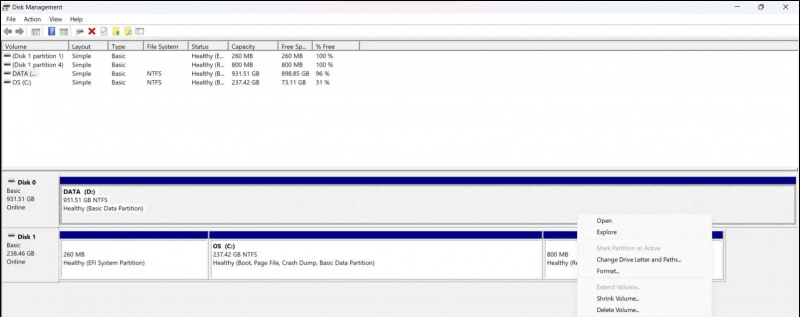
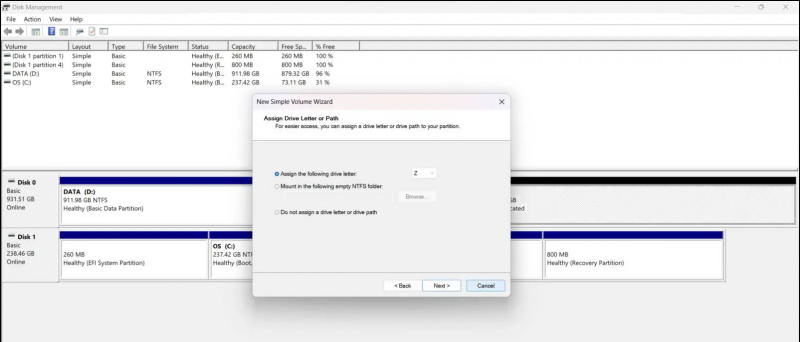 везу и на тој страници, да преузмете најновију слику за опоравак према вашем ЦПУ-у и генерацијама. Проверите листу испод да бисте сазнали коју слику за опоравак треба да преузмете у складу са вашим ЦПУ-ом.
везу и на тој страници, да преузмете најновију слику за опоравак према вашем ЦПУ-у и генерацијама. Проверите листу испод да бисте сазнали коју слику за опоравак треба да преузмете у складу са вашим ЦПУ-ом.
- Интел до 9. генерације: рамус
- Интел изнад 9. генерације : флип
- АМД (Стони Риде и Бристон Ридге): грунт
- АМД Ризен: Зорк
Да би све функционисало, морамо да преузмемо Себанц Брунцх фајл . Последња датотека коју треба да преузмете је Груб2Вин и када добијете све датотеке, направите нову фасциклу под називом „ хром ' у Преузимања . Преместите све датотеке које сте до сада преузели у овај „ хром ‘ фолдер.

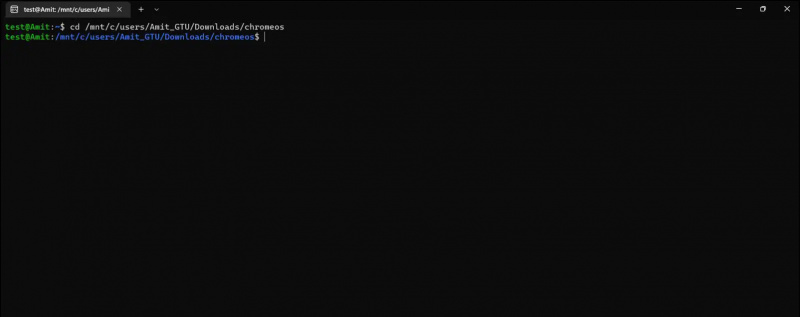
4. Кликните Додајте нови унос дугме и укуцајте ' хром ‘ у пољу за наслов. Кликните на Тип падајући мени и изаберите Креирајте кориснички одељак .
5. Залепите код, копиран у корак 2 , и кликните на крстић да бисте затворили бележницу. Кликните сачувати онда У реду , онда У реду поново на прозору Груб2Вин.
Покрените Цхроме ОС из менија за покретање
Сада, једноставно поново покрените рачунар и видећете мени за покретање. Користите тастере са стрелицама да се спустите и изаберите хром и притисните Ентер кључ. Ово ће покренути Цхроме ОС на вашој машини и одатле можете да почнете да подешавате Цхроме ОС.
Окончање
Процес двоструког покретања ЦхромеОС-а без УСБ диска је прилично напоран, али резултат је радни Цхоме ОС са двоструким покретањем са свим омогућеним функцијама. У случају да заглавите у било ком кораку, слободно нам се обратите. Пратите ГадгетсТоУсе за још таквих корака.
Такође, прочитајте:
- Како бесплатно инсталирати Динамиц Исланд на Виндовс 11/10
- 5 начина да видите детаље модела матичне плоче на Виндовс рачунару или лаптопу
- 15 најбољих начина да поправите УСБ који није откривен у оперативном систему Виндовс 11
- Како инсталирати Виндовс 11 на неподржане системе помоћу само једног алата
Такође нас можете пратити за тренутне вести о технологији на Гоогле вести или за савете и трикове, рецензије паметних телефона и гаџета, придружите се беепри.ит
Амит Рахи
није могуће уклонити уређај са Гоогле налога